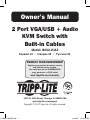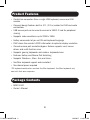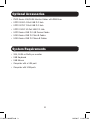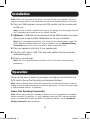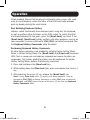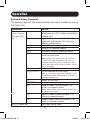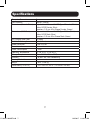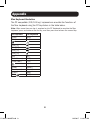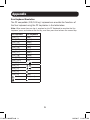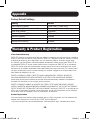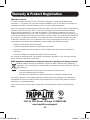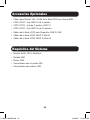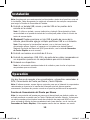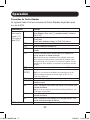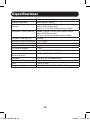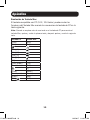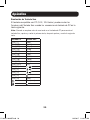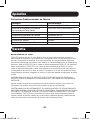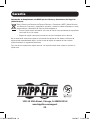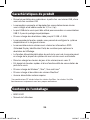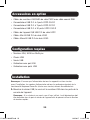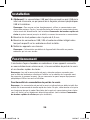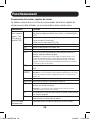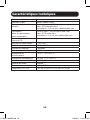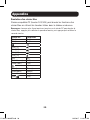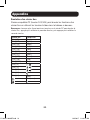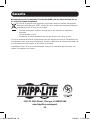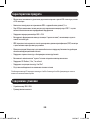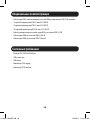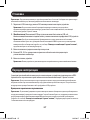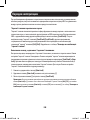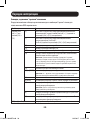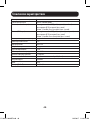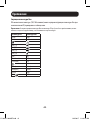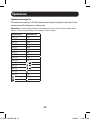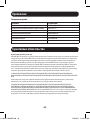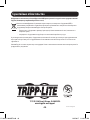Tripp Lite B032-VUA2 El manual del propietario
- Categoría
- Conmutadores KVM
- Tipo
- El manual del propietario
La página se está cargando...
La página se está cargando...
La página se está cargando...
La página se está cargando...
La página se está cargando...
La página se está cargando...
La página se está cargando...
La página se está cargando...
La página se está cargando...
La página se está cargando...
La página se está cargando...

12
Manual del Propietario
KVM de 2 Puertos
VGA / USB + Audio con
Cables Incorporados
Modelo: B032-VUA2
English 1 • Français 23 • Русский 34
1111 W. 35th Street, Chicago, IL 60609 EE UU
www.tripplite.com/support
Copyright © 2017 Tripp Lite. Todos los derechos reservados.
17-10-491-93365E.indb 12 12/4/2017 11:01:24 AM

13
Características del Producto
Contenido del Empaque
•
Controle 2 computadoras desde un solo teclado y mouse USB, y monitor
VGA
• El compacto diseño cuenta con cables de KVM y audio de 1.2 m [4 pies]
• El puerto para el mouse USB puede usarse para conectar un hub
USB 1.1 para compartir periféricos
• Soporta resoluciones de video de hasta 2048 x 1536
• Los comandos de Teclas Rápidas le permiten configurar el SO e idioma
de teclado
• El KVM almacena la información EDID del monitor para optimizar la
resolución de la pantalla
• La función de emulación / derivación de puerto del mouse de la consola
soporta la mayoría de los controladores de mouse y mouses multifunción
• Soporta teclados para juegos y teclados / mouses inalámbricos
• Cuenta con Conmutación de Puertos por Teclas Rápidas y Mouse
• Soporta Windows
®
, Mac
®
, Sun y Linux
®
• Soporte y emulación de teclado Sun / Mac*
• No se necesita alimentación externa
*Las combinaciones de teclado de PC emulan teclados Sun / Mac. Los teclados Sun /
Mac trabajan únicamente con sus propias computadoras.
• B032-VUA2
• Manual del Propietario
17-10-491-93365E.indb 13 12/4/2017 11:01:24 AM

14
Accesorios Opcionales
Requisitos del Sistema
• Cables para Monitor VGA / SVGA de la Serie P502 con Coaxial RGB
• U222-004-R - Hub USB 2.0 de 4 puertos
• U222-007-R - Hub de 7 puertos USB 2.0
• U222-010-R - Hub USB 2.0 de 10 puertos
• Cables de la Serie U022 para Dispositivo USB 2.0 A/B
• Cables de la Serie U030 USB 2.0 Mini-B
• Cables de la Serie U050 USB 2.0 Micro-B
• Monitor SVGA, VGA o MultiSync
• Teclado USB
• Mouse USB
• Computadora con un puerto VGA
• Computadora con puertos USB
17-10-491-93365E.indb 14 12/4/2017 11:01:24 AM

15
Instalación
Operación
Nota: Asegúrese de que se desconecte la alimentación a todos los dispositivos antes de
la instalación. Debe desconectar los cables de alimentación de cualquier computadora
que tenga la Función de Encendido del Teclado.
1. Enchufe su teclado USB, mouse y monitor VGA en los puertos de la
consola en la unidad.
Nota: Si utiliza un teclado y mouse inalámbrico, el dongle [llave electrónica] debe
ser enchufado en el puerto de teclado de la unidad para poder utilizar la función de
teclas de acceso rápido.
2. (Opcional) Puede conectarse un hub USB al puerto de mouse de la
consola, permitiéndole agregar múltiples periféricos USB a su instalación.
Nota: Para asegurar la funcionalidad correcta, use un hub con fuente de
alimentación externa. Además, al conectar un hub debe estar deshabilitado el
Modo de Emulación de Mouse del KVM (para detalles, vea la tabla de Comandos
de Teclas Rápidas en este manual).
3. Enchufe sus bocinas en enchufe de 3.5 mm.
4. Enchufe los conectores USB, VGA y de audio de los cables incorporados en
sus respectivos puertos en las computadoras que está instalando.
5. Encienda sus dispositivos.
Nota: La alimentación predeterminada de la unidad es para vincular a la primera
computadora que se enciende.
Hay dos formas de acceder a las computadoras y dispositivos conectados al
KVM; Conmutación de Puerto por Mouse y Teclas Rápidas.
Nota: Al alternar puertos, espere algunos segundos para que el video de la computadora
seleccionada se muestre en el monitor de la consola antes de alternar puertos
nuevamente. No alterne los puertos cuando un dispositivo periférico esté en operación.
Función de Conmutación del Puerto por Mouse
Nota: La conmutación del puerto por mouse está desactivada por defecto y debe ser
activada mediante una orden con las Teclas Rápidas del teclado. Además, únicamente
se admite cuando está activado el modo de emulación de mouse del KVM, el cual
viene activado de fábrica de forma predeterminada (para detalles, vea la sección de
Comandos de Teclas Rápidas). Solo soporta mouses de tres botones con rueda.
17-10-491-93365E.indb 15 12/4/2017 11:01:24 AM

16
Operación
Cuando está activada, la Función de Conmutación de Puerto por Mouse
permite a los usuarios con mouse con rueda alternar simultáneamente KVM
y Audio entre puertos haciendo doble click en la rueda del mouse.
Teclas Rápidas para Conmutación de Puerto
Las Teclas Rápidas le permiten alternar la funcionalidad entre puertos
usando solo el teclado, así como ejecutar otras funciones en el KVM. Para
alternar el KVM y el Audio entre los dos puertos, oprima dos veces la tecla
[Scroll Lock]. Si la tecla rápida [Scroll Lock] [Scroll Lock] entra en
conflicto con otros programas que funcionan es su computadora, puede
cambiarse a [Ctrl] [Ctrl] mediante comando de Teclas Rápidas. Para
detalles, consulte la tabla de Comandos de Teclas Rápidas.
Ejecución de Comandos de Teclas Rápidas
Todas las otras operaicones de Teclas Rápidas inician ingresando Modo de
Configuración de Teclas Rápidas. Estando en Modo de Configuración de
Teclas Rápidas, los LEDs de teclado [Scroll Lock] y [Caps Lock] destellan
en sucesión y se suspenden las funciones ordinarias de teclado y mouse.
Sólo se pueden efectuar pulsaciones de teclas relacionadas con Teclas
Rápidas Para iniciar el Modo de configuración de Teclas Rápidas, ejecute ei
siguiente comando:
1. Oprima y sostenga la tecla [Num Lock].
2.
Mientras sostiene la tecla [Num Lock], oprima y suelte la tecla menos [-].
3. Después de soltar la tecla menos [-], suelte la tecla [Scroll Lock].
Nota: Si al usar [Num Lock] menos [-] entra en conflicto con otros programas,
puede cambiar a [Ctrl] [F12] mediante comando de Teclas Rápidas, en
donde [Ctrl] toma el lugar de [Num Lock] y [F12] toma el lugar de la tecla menos
[-] (consulte la tabla de Comandos de Teclas Rápidas).
17-10-491-93365E.indb 16 12/4/2017 11:01:24 AM

17
Operación
Comandos de Teclas Rápidas
La siguiente tabla lista los comandos de Teclas Rápidas disponibles para
uso en el KVM.
Combinación Función
[Num Lock]
más la tecla
menos [-] O
[Ctrl] más la
tecla [F12]
[H] Alterna entre las teclas de invocación de Configuración de
Teclas Rápidas [Num Lock] [-] predeterminada y la alterna
[Ctrl] [F12].
[T] Alterna entre la tecla rápida de conmutación de puerto
[Scroll Lock]
[Scroll Lock] predeterminada y la [Ctrl] [Ctrl] alterna.
[F2] Activa el mapeo de teclado Mac.
[F3] Activa el mapeo de teclado Sun.
[F10] Detecta automáticamente la plataforma de operación del
teclado.
[F4] Lista las configuraciones actuales del KVM mediante la
función pegar de un editor de textos.
Nota: Para ejecutar este comando de Teclas Rápidas, debe tener
abierto primero un editor de texto o procesador de palabras (como
Microsoft® Word), con el cursor en la ventana de la página. Una vez
oprimida estas Teclas Rápidas, se mostrarán los parámetros actuales
del KVM.
[F5] Ejecuta una restauración del teclado y mouse USB.
[F6][nn]
[ENTER]
Configura el idioma del teclado.
Nota: nn es un número de dos dígitos que representa uno de los
siguientes códigos de idioma de teclado: inglés de EE. UU. 33;
francés 08; Japonés 15.
[A] Inicia un Escaneo Automático.
[R][ENTER] Restaura las Teclas Rápidas a la configuración
predeterminada.
[M] Activa / Desactiva la emulación de mouse. Esta función está
activada de fábrica.
Nota: A fin de que trabaje la Conmutación de Puerto de Mouse, esta
función debe estar activada.
[N] Activa / Desactiva la emulación de teclado. Esta función está
activada de fábrica.
[W] Activa / Desactiva Conmutación de Puerto por Mouse. Esta
función está desactivada de fábrica.
[ESC] o [Barra Espaciadora] Sale del modo de configuración de Teclas Rápidas.
17-10-491-93365E.indb 17 12/4/2017 11:01:24 AM

18
Especificaciones
Conexiones de Computadora 2
Selección de Puerto Teclas Rápidas, Mouse
Conectores (Puertos de
Consola)
Teclado y Mouse: 2x USB Type A Hembra (Blanco)
Video: HD15 Hembra (Azul)
Bocinas: 3.5 mm Mini-Estéreo Hembra (Verde)
Conectores (Puertos de KVM) Teclado y Mouse: 2x USB Type A Macho (Negro)
Video: HD15 Macho (Azul)
Bocinas: 3.5 mm Mini-Estéreo Macho (Verde)
Cantidad y Color de LEDs 2x Verde
Longitud de Cable Incorporado
1.2 m [4 pies]
Resolución de Video 2048 x 1536
Intervalo de Escaneo 5 segundos
Consumo de Energía 0.33W
Temperatura de Operación 0 ºC a 50 ºC [32 ºF a 122 ºF]
Temperatura de
Almacenamiento
-20 °C a 60 ºC [-4 °F a 140 °F]
Humedad 0% a 80% HR, sin condensación
Material del Gabinete Plástico
Peso 0.36 kg [0.8 lb]
Dimensiones [Lg x An x Al]
7.9 x 6.6 x 2.6 cm [3.11 x 2.60 x 1.02 pulg.]
17-10-491-93365E.indb 18 12/4/2017 11:01:24 AM

19
Apéndice
Emulación de Teclado Mac
El teclado compatible con PC (101 / 104 teclas) puede emular las
funciones del Teclado Mac usando las secuencias de teclado de PC en la
tabla siguiente.
Nota: Cuando se requiere más de una tecla en el teclado de PC para emular el
teclado Mac, oprima y suelte la primera tecla y después oprima y suelte la segunda
tecla.
Teclado PC Teclado Mac
[Shift] [Shift]
[Ctrl] [Ctrl]
[Ctrl], [1]
[Ctrl], [2]
[Ctrl], [3]
[Ctrl], [4]
[Alt] [Alt]
[Print Screen] [F13]
[Scroll Lock] [F14]
[=]
[Enter] [Return]
[Backspace] [Delete]
[Insert] [Help]
[Ctrl],
[F15]
17-10-491-93365E.indb 19 12/4/2017 11:01:24 AM

20
Apéndice
Emulación de Teclado Sun
El teclado compatible con PC (101 / 104 teclas) puede emular las
funciones del Teclado Sun usando las secuencias de teclado de PC en la
tabla siguiente.
Nota: Cuando se requiere más de una tecla en el teclado de PC para emular el
teclado Sun, oprima y suelte la primera tecla, después oprima y suelte la segunda
tecla.
Teclado PC Teclado Sun
[Ctrl], [T] [Stop]
[Ctrl], [F2] [Again]
[Ctrl], [F3] [Props]
[Ctrl], [F4]
[Undo]
[Ctrl], [F5]
[Front]
[Ctrl], [F6]
[Copy]
[Ctrl], [F7]
[Open]
[Ctrl], [F8] [Paste]
[Ctrl], [F9] [Find]
[Ctrl], [F10] [Cut]
[Ctrl], [1]
[Ctrl], [2]
[Ctrl], [3]
[Ctrl], [4]
[Ctrl], [H] [Help]
[Compose]
17-10-491-93365E.indb 20 12/4/2017 11:01:24 AM

21
Apéndice
Garantía
Parámetros Predeterminados de Fábrica
Parámetro Predeterminado
Teclas Rápidas para Conmutación de Puerto [Scroll Lock], [Scroll Lock]
Comando de Invocación de Modo de
Configuración de Tecla Rápida
[Num Lock] más la tecla menos [-]
Intervalo de Escaneo Automático 5 segundos
Plataforma de Operación del Teclado
Compatible con PC
Emulación de Mouse
Activado
Emulación de Teclado
Activado
Conmutación de Puerto por Mouse
Desactivado
Garantía limitada por 3 años
TRIPP LITE garantiza por tres (3) años desde la fecha de compra inicial que este producto no
tiene defectos de materiales ni de mano de obra. La obligación TRIPP LITE bajo esta garantía está
limitada a la reparación o reemplazo (A su entera discreción) de cualquier producto defectuoso.
Para obtener servicio bajo esta garantía, debe obtener un número de Autorización de Devolución de
Mercancía (RMA) de TRIPP LITE o de un centro de servicio autorizado de TRIPP LITE. Los productos
deben ser regresados a TRIPP LITE o a un centro de servicio autorizado de TRIPP LITE con los
cargos de transporte prepagados y deben acompañarse con una breve descripción del problema y
un comprobante de la fecha y el lugar de compra. Esta garantía no se aplica a equipos que hayan
sido dañados por accidente, negligencia o mal uso, o hayan sido alterados o modificados de alguna
manera.
EXCEPTO COMO SE INDICA EN EL PRESENTE, TRIPP LITE NO HACE GARANTÍAS EXPRESAS O
IMPLÍCITAS, INCLUIDAS GARANTÍAS DE COMERCIABILIDAD Y ADECUACIÓN PARA UN PROPÓSITO
PARTICULAR.
Algunos estados no permiten la limitación o exclusión de garantías implícitas; por lo tanto, las
limitaciones o exclusiones antes mencionadas pueden no aplicarse al comprador.
EXCEPTO COMO SE INDICA ANTERIORMENTE, EN NINGÚN CASO TRIPP LITE SERÁ RESPONSABLE
POR DAÑOS DIRECTOS, INDIRECTOS, ESPECIALES, INCIDENTALES O CONSECUENTES QUE SURJAN
DEL USO DE ESTE PRODUCTO, INCLUSO SI SE ADVIERTE SOBRE LA POSIBILIDAD DE TAL DAÑO.
Específicamente, TRIPP LITE no es responsable por ningún costo, como pérdida de utilidades o
ingresos, pérdida de equipos, pérdida del uso de equipos, pérdida de software, pérdida de datos,
costos de sustituciones, reclamaciones de terceros o de cualquier otra forma.
17-10-491-93365E.indb 21 12/4/2017 11:01:24 AM

22
Garantía
Información de Cumplimiento con WEEE por los Clientes y Recicladores de Tripp Lite
(Unión Europea)
Bajo la Directiva de Desechos de Equipos Eléctricos y Electrónicos (WEEE) [Waste Electrical
and Electronic Equipment] y regulaciones aplicables, cuando los clientes adquieren un nuevo
equipo eléctrico y electrónico de Tripp Lite están obligados a:
• Envíe el equipo viejo a reciclado en una base de uno por uno, equivalente por equivalente
(esto varía de un país a otro)
• Regrese el equipo nuevo para reciclado una vez que finalmente sea un desecho
No se recomienda utilizar este equipo en aplicaciones de soporte de vida donde la falla de este
equipo pueda razonablemente llegar a causar la falla del equipo de soporte de vida o afectar
significativamente su seguridad o efectividad.
Tripp Lite tiene una política de mejora continua. Las especificaciones están sujetas a cambios sin
previo aviso.
1111 W. 35th Street, Chicago, IL 60609 EE UU
www.tripplite.com/support
17-10-491-93365E.indb 22 12/4/2017 11:01:25 AM
La página se está cargando...
La página se está cargando...
La página se está cargando...
La página se está cargando...
La página se está cargando...
La página se está cargando...
La página se está cargando...
La página se está cargando...
La página se está cargando...
La página se está cargando...
La página se está cargando...
La página se está cargando...
La página se está cargando...
La página se está cargando...
La página se está cargando...
La página se está cargando...
La página se está cargando...
La página se está cargando...
La página se está cargando...
La página se está cargando...
La página se está cargando...
La página se está cargando...
Transcripción de documentos
Manual del Propietario KVM de 2 Puertos VGA / USB + Audio con Cables Incorporados Modelo: B032-VUA2 English 1 • Français 23 • Русский 34 1111 W. 35th Street, Chicago, IL 60609 EE UU www.tripplite.com/support Copyright © 2017 Tripp Lite. Todos los derechos reservados. 12 17-10-491-93365E.indb 12 12/4/2017 11:01:24 AM Características del Producto • Controle 2 computadoras desde un solo teclado y mouse USB, y monitor VGA • El compacto diseño cuenta con cables de KVM y audio de 1.2 m [4 pies] • El puerto para el mouse USB puede usarse para conectar un hub USB 1.1 para compartir periféricos • Soporta resoluciones de video de hasta 2048 x 1536 • Los comandos de Teclas Rápidas le permiten configurar el SO e idioma de teclado • El KVM almacena la información EDID del monitor para optimizar la resolución de la pantalla • La función de emulación / derivación de puerto del mouse de la consola soporta la mayoría de los controladores de mouse y mouses multifunción • Soporta teclados para juegos y teclados / mouses inalámbricos • Cuenta con Conmutación de Puertos por Teclas Rápidas y Mouse • Soporta Windows®, Mac®, Sun y Linux® • Soporte y emulación de teclado Sun / Mac* • No se necesita alimentación externa *Las combinaciones de teclado de PC emulan teclados Sun / Mac. Los teclados Sun / Mac trabajan únicamente con sus propias computadoras. Contenido del Empaque • B032-VUA2 • Manual del Propietario 17-10-491-93365E.indb 13 13 12/4/2017 11:01:24 AM Accesorios Opcionales • Cables para Monitor VGA / SVGA de la Serie P502 con Coaxial RGB • U222-004-R - Hub USB 2.0 de 4 puertos • U222-007-R - Hub de 7 puertos USB 2.0 • U222-010-R - Hub USB 2.0 de 10 puertos • Cables de la Serie U022 para Dispositivo USB 2.0 A/B • Cables de la Serie U030 USB 2.0 Mini-B • Cables de la Serie U050 USB 2.0 Micro-B Requisitos del Sistema • Monitor SVGA, VGA o MultiSync • Teclado USB • Mouse USB • Computadora con un puerto VGA • Computadora con puertos USB 17-10-491-93365E.indb 14 14 12/4/2017 11:01:24 AM Instalación Nota: Asegúrese de que se desconecte la alimentación a todos los dispositivos antes de la instalación. Debe desconectar los cables de alimentación de cualquier computadora que tenga la Función de Encendido del Teclado. 1. Enchufe su teclado USB, mouse y monitor VGA en los puertos de la consola en la unidad. Nota: Si utiliza un teclado y mouse inalámbrico, el dongle [llave electrónica] debe ser enchufado en el puerto de teclado de la unidad para poder utilizar la función de teclas de acceso rápido. 2. (Opcional) Puede conectarse un hub USB al puerto de mouse de la consola, permitiéndole agregar múltiples periféricos USB a su instalación. Nota: Para asegurar la funcionalidad correcta, use un hub con fuente de alimentación externa. Además, al conectar un hub debe estar deshabilitado el Modo de Emulación de Mouse del KVM (para detalles, vea la tabla de Comandos de Teclas Rápidas en este manual). 3. Enchufe sus bocinas en enchufe de 3.5 mm. 4. Enchufe los conectores USB, VGA y de audio de los cables incorporados en sus respectivos puertos en las computadoras que está instalando. 5. Encienda sus dispositivos. Nota: La alimentación predeterminada de la unidad es para vincular a la primera computadora que se enciende. Operación Hay dos formas de acceder a las computadoras y dispositivos conectados al KVM; Conmutación de Puerto por Mouse y Teclas Rápidas. Nota: Al alternar puertos, espere algunos segundos para que el video de la computadora seleccionada se muestre en el monitor de la consola antes de alternar puertos nuevamente. No alterne los puertos cuando un dispositivo periférico esté en operación. Función de Conmutación del Puerto por Mouse Nota: La conmutación del puerto por mouse está desactivada por defecto y debe ser activada mediante una orden con las Teclas Rápidas del teclado. Además, únicamente se admite cuando está activado el modo de emulación de mouse del KVM, el cual viene activado de fábrica de forma predeterminada (para detalles, vea la sección de Comandos de Teclas Rápidas). Solo soporta mouses de tres botones con rueda. 17-10-491-93365E.indb 15 15 12/4/2017 11:01:24 AM Operación Cuando está activada, la Función de Conmutación de Puerto por Mouse permite a los usuarios con mouse con rueda alternar simultáneamente KVM y Audio entre puertos haciendo doble click en la rueda del mouse. Teclas Rápidas para Conmutación de Puerto Las Teclas Rápidas le permiten alternar la funcionalidad entre puertos usando solo el teclado, así como ejecutar otras funciones en el KVM. Para alternar el KVM y el Audio entre los dos puertos, oprima dos veces la tecla [Scroll Lock]. Si la tecla rápida [Scroll Lock] [Scroll Lock] entra en conflicto con otros programas que funcionan es su computadora, puede cambiarse a [Ctrl] [Ctrl] mediante comando de Teclas Rápidas. Para detalles, consulte la tabla de Comandos de Teclas Rápidas. Ejecución de Comandos de Teclas Rápidas Todas las otras operaicones de Teclas Rápidas inician ingresando Modo de Configuración de Teclas Rápidas. Estando en Modo de Configuración de Teclas Rápidas, los LEDs de teclado [Scroll Lock] y [Caps Lock] destellan en sucesión y se suspenden las funciones ordinarias de teclado y mouse. Sólo se pueden efectuar pulsaciones de teclas relacionadas con Teclas Rápidas Para iniciar el Modo de configuración de Teclas Rápidas, ejecute ei siguiente comando: 1. Oprima y sostenga la tecla [Num Lock]. 2. Mientras sostiene la tecla [Num Lock], oprima y suelte la tecla menos [-]. 3. Después de soltar la tecla menos [-], suelte la tecla [Scroll Lock]. Nota: Si al usar [Num Lock] menos [-] entra en conflicto con otros programas, puede cambiar a [Ctrl] [F12] mediante comando de Teclas Rápidas, en donde [Ctrl] toma el lugar de [Num Lock] y [F12] toma el lugar de la tecla menos [-] (consulte la tabla de Comandos de Teclas Rápidas). 17-10-491-93365E.indb 16 16 12/4/2017 11:01:24 AM Operación Comandos de Teclas Rápidas La siguiente tabla lista los comandos de Teclas Rápidas disponibles para uso en el KVM. Combinación [Num Lock] [H] más la tecla menos [-] O [T] [Ctrl] más la tecla [F12] [F2] [F3] [F10] [F4] Función Alterna entre las teclas de invocación de Configuración de Teclas Rápidas [Num Lock] [-] predeterminada y la alterna [Ctrl] [F12]. Alterna entre la tecla rápida de conmutación de puerto [Scroll Lock] [Scroll Lock] predeterminada y la [Ctrl] [Ctrl] alterna. Activa el mapeo de teclado Mac. Activa el mapeo de teclado Sun. Detecta automáticamente la plataforma de operación del teclado. Lista las configuraciones actuales del KVM mediante la función pegar de un editor de textos. Nota: Para ejecutar este comando de Teclas Rápidas, debe tener abierto primero un editor de texto o procesador de palabras (como Microsoft® Word), con el cursor en la ventana de la página. Una vez oprimida estas Teclas Rápidas, se mostrarán los parámetros actuales del KVM. [F5] [F6][nn] [ENTER] Ejecuta una restauración del teclado y mouse USB. Configura el idioma del teclado. Nota: nn es un número de dos dígitos que representa uno de los siguientes códigos de idioma de teclado: inglés de EE. UU. 33; francés 08; Japonés 15. [A] Inicia un Escaneo Automático. [R][ENTER] Restaura las Teclas Rápidas a la configuración predeterminada. [M] Activa / Desactiva la emulación de mouse. Esta función está activada de fábrica. Nota: A fin de que trabaje la Conmutación de Puerto de Mouse, esta función debe estar activada. Activa / Desactiva la emulación de teclado. Esta función está activada de fábrica. [W] Activa / Desactiva Conmutación de Puerto por Mouse. Esta función está desactivada de fábrica. [ESC] o [Barra Espaciadora] Sale del modo de configuración de Teclas Rápidas. 17-10-491-93365E.indb 17 [N] 17 12/4/2017 11:01:24 AM Especificaciones Conexiones de Computadora Selección de Puerto Conectores (Puertos de Consola) 2 Teclas Rápidas, Mouse Teclado y Mouse: 2x USB Type A Hembra (Blanco) Video: HD15 Hembra (Azul) Bocinas: 3.5 mm Mini-Estéreo Hembra (Verde) Conectores (Puertos de KVM) Teclado y Mouse: 2x USB Type A Macho (Negro) Video: HD15 Macho (Azul) Bocinas: 3.5 mm Mini-Estéreo Macho (Verde) Cantidad y Color de LEDs 2x Verde Longitud de Cable Incorporado 1.2 m [4 pies] Resolución de Video 2048 x 1536 Intervalo de Escaneo 5 segundos Consumo de Energía 0.33W Temperatura de Operación 0 ºC a 50 ºC [32 ºF a 122 ºF] -20 °C a 60 ºC [-4 °F a 140 °F] Temperatura de Almacenamiento Humedad 0% a 80% HR, sin condensación Material del Gabinete Plástico Peso 0.36 kg [0.8 lb] Dimensiones [Lg x An x Al] 7.9 x 6.6 x 2.6 cm [3.11 x 2.60 x 1.02 pulg.] 17-10-491-93365E.indb 18 18 12/4/2017 11:01:24 AM Apéndice Emulación de Teclado Mac El teclado compatible con PC (101 / 104 teclas) puede emular las funciones del Teclado Mac usando las secuencias de teclado de PC en la tabla siguiente. Nota: Cuando se requiere más de una tecla en el teclado de PC para emular el teclado Mac, oprima y suelte la primera tecla y después oprima y suelte la segunda tecla. Teclado PC [Shift] [Ctrl] Teclado Mac [Shift] [Ctrl] [Ctrl], [1] [Ctrl], [2] [Ctrl], [3] [Ctrl], [4] [Alt] [Print Screen] [Scroll Lock] [Alt] [F13] [F14] [=] [Enter] [Backspace] [Insert] [Ctrl], [Return] [Delete] [Help] [F15] 17-10-491-93365E.indb 19 19 12/4/2017 11:01:24 AM Apéndice Emulación de Teclado Sun El teclado compatible con PC (101 / 104 teclas) puede emular las funciones del Teclado Sun usando las secuencias de teclado de PC en la tabla siguiente. Nota: Cuando se requiere más de una tecla en el teclado de PC para emular el teclado Sun, oprima y suelte la primera tecla, después oprima y suelte la segunda tecla. Teclado PC [Ctrl], [T] [Ctrl], [F2] [Ctrl], [F3] [Ctrl], [F4] [Ctrl], [F5] [Ctrl], [F6] [Ctrl], [F7] [Ctrl], [F8] [Ctrl], [F9] [Ctrl], [F10] [Ctrl], [1] Teclado Sun [Stop] [Again] [Props] [Undo] [Front] [Copy] [Open] [Paste] [Find] [Cut] [Ctrl], [2] [Ctrl], [3] [Ctrl], [4] [Ctrl], [H] 17-10-491-93365E.indb 20 [Help] [Compose] 20 12/4/2017 11:01:24 AM Apéndice Parámetros Predeterminados de Fábrica Parámetro Teclas Rápidas para Conmutación de Puerto Comando de Invocación de Modo de Configuración de Tecla Rápida Intervalo de Escaneo Automático Plataforma de Operación del Teclado Emulación de Mouse Emulación de Teclado Conmutación de Puerto por Mouse Predeterminado [Scroll Lock], [Scroll Lock] [Num Lock] más la tecla menos [-] 5 segundos Compatible con PC Activado Activado Desactivado Garantía Garantía limitada por 3 años TRIPP LITE garantiza por tres (3) años desde la fecha de compra inicial que este producto no tiene defectos de materiales ni de mano de obra. La obligación TRIPP LITE bajo esta garantía está limitada a la reparación o reemplazo (A su entera discreción) de cualquier producto defectuoso. Para obtener servicio bajo esta garantía, debe obtener un número de Autorización de Devolución de Mercancía (RMA) de TRIPP LITE o de un centro de servicio autorizado de TRIPP LITE. Los productos deben ser regresados a TRIPP LITE o a un centro de servicio autorizado de TRIPP LITE con los cargos de transporte prepagados y deben acompañarse con una breve descripción del problema y un comprobante de la fecha y el lugar de compra. Esta garantía no se aplica a equipos que hayan sido dañados por accidente, negligencia o mal uso, o hayan sido alterados o modificados de alguna manera. EXCEPTO COMO SE INDICA EN EL PRESENTE, TRIPP LITE NO HACE GARANTÍAS EXPRESAS O IMPLÍCITAS, INCLUIDAS GARANTÍAS DE COMERCIABILIDAD Y ADECUACIÓN PARA UN PROPÓSITO PARTICULAR. Algunos estados no permiten la limitación o exclusión de garantías implícitas; por lo tanto, las limitaciones o exclusiones antes mencionadas pueden no aplicarse al comprador. EXCEPTO COMO SE INDICA ANTERIORMENTE, EN NINGÚN CASO TRIPP LITE SERÁ RESPONSABLE POR DAÑOS DIRECTOS, INDIRECTOS, ESPECIALES, INCIDENTALES O CONSECUENTES QUE SURJAN DEL USO DE ESTE PRODUCTO, INCLUSO SI SE ADVIERTE SOBRE LA POSIBILIDAD DE TAL DAÑO. Específicamente, TRIPP LITE no es responsable por ningún costo, como pérdida de utilidades o ingresos, pérdida de equipos, pérdida del uso de equipos, pérdida de software, pérdida de datos, costos de sustituciones, reclamaciones de terceros o de cualquier otra forma. 17-10-491-93365E.indb 21 21 12/4/2017 11:01:24 AM Garantía Información de Cumplimiento con WEEE por los Clientes y Recicladores de Tripp Lite (Unión Europea) Bajo la Directiva de Desechos de Equipos Eléctricos y Electrónicos (WEEE) [Waste Electrical and Electronic Equipment] y regulaciones aplicables, cuando los clientes adquieren un nuevo equipo eléctrico y electrónico de Tripp Lite están obligados a: • Envíe el equipo viejo a reciclado en una base de uno por uno, equivalente por equivalente (esto varía de un país a otro) • Regrese el equipo nuevo para reciclado una vez que finalmente sea un desecho No se recomienda utilizar este equipo en aplicaciones de soporte de vida donde la falla de este equipo pueda razonablemente llegar a causar la falla del equipo de soporte de vida o afectar significativamente su seguridad o efectividad. Tripp Lite tiene una política de mejora continua. Las especificaciones están sujetas a cambios sin previo aviso. 17-10-491-93365E.indb 22 1111 W. 35th Street, Chicago, IL 60609 EE UU www.tripplite.com/support 22 12/4/2017 11:01:25 AM-
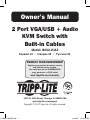 1
1
-
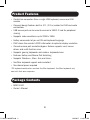 2
2
-
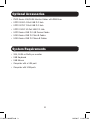 3
3
-
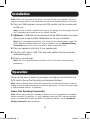 4
4
-
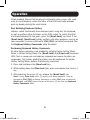 5
5
-
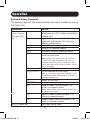 6
6
-
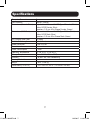 7
7
-
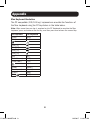 8
8
-
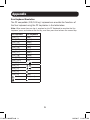 9
9
-
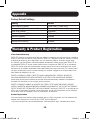 10
10
-
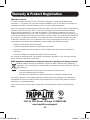 11
11
-
 12
12
-
 13
13
-
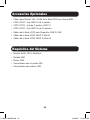 14
14
-
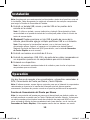 15
15
-
 16
16
-
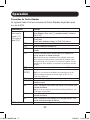 17
17
-
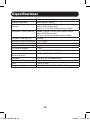 18
18
-
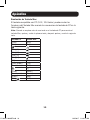 19
19
-
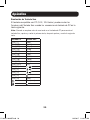 20
20
-
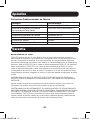 21
21
-
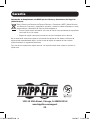 22
22
-
 23
23
-
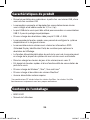 24
24
-
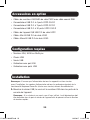 25
25
-
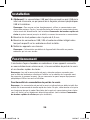 26
26
-
 27
27
-
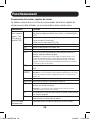 28
28
-
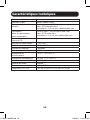 29
29
-
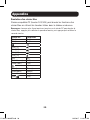 30
30
-
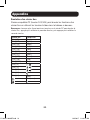 31
31
-
 32
32
-
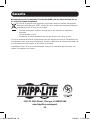 33
33
-
 34
34
-
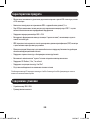 35
35
-
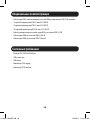 36
36
-
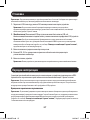 37
37
-
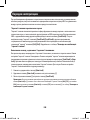 38
38
-
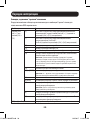 39
39
-
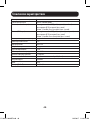 40
40
-
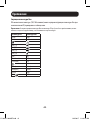 41
41
-
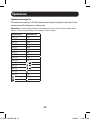 42
42
-
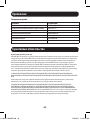 43
43
-
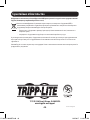 44
44
Tripp Lite B032-VUA2 El manual del propietario
- Categoría
- Conmutadores KVM
- Tipo
- El manual del propietario
en otros idiomas
Artículos relacionados
-
Tripp Lite B032-DUA2 El manual del propietario
-
Tripp Lite B004-DP2UA2-K El manual del propietario
-
Tripp Lite B032-HUA2 El manual del propietario
-
Tripp Lite B032-VU2 El manual del propietario
-
Tripp Lite B024-DUA8-SL & B024-DUA8-DL El manual del propietario
-
Tripp Lite B004-2DUA2-K & B004-2DUA4-K El manual del propietario
-
Tripp Lite B032-DPUA2 El manual del propietario
-
Tripp Lite B004-HUA4-K El manual del propietario
-
Tripp Lite B005-004-R Manual de usuario
-
Tripp Lite U359-002 & U359-004 El manual del propietario